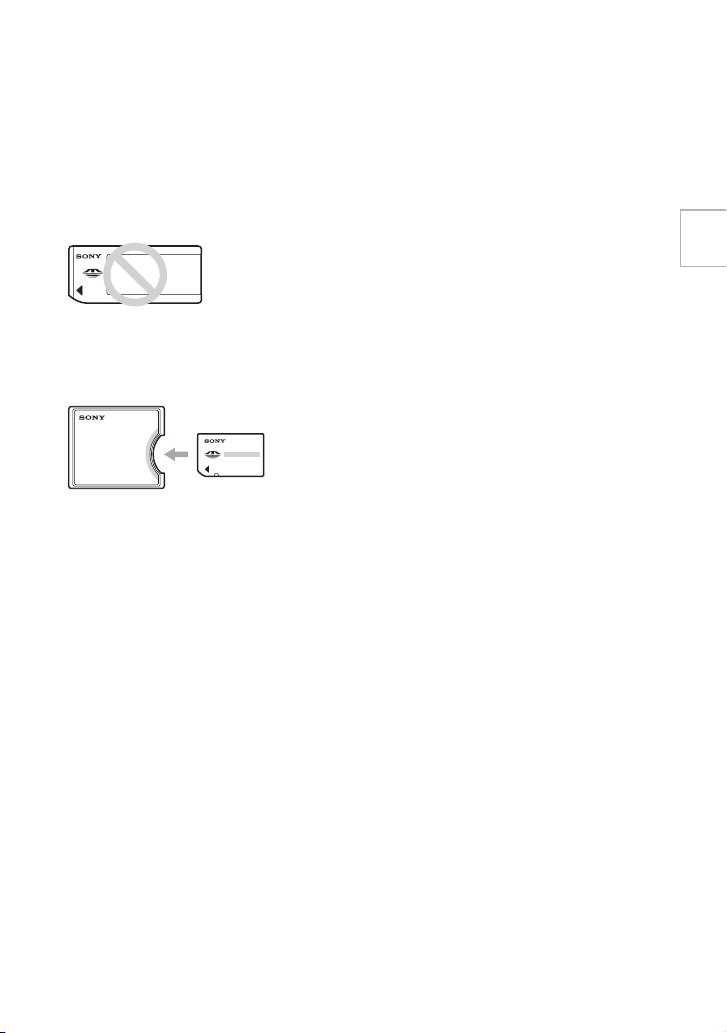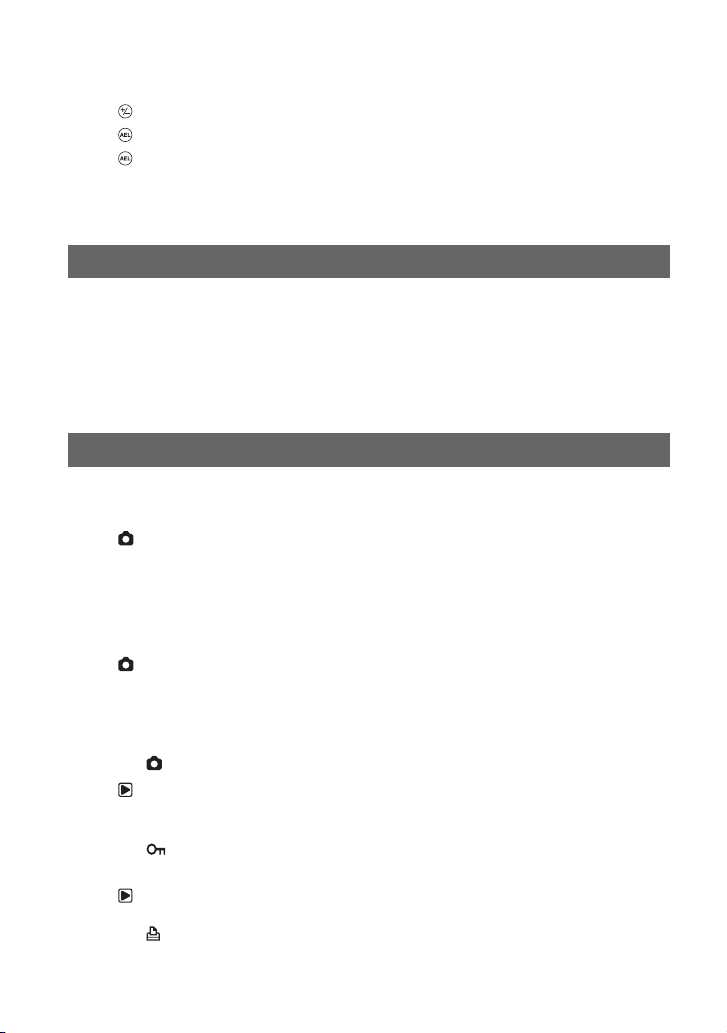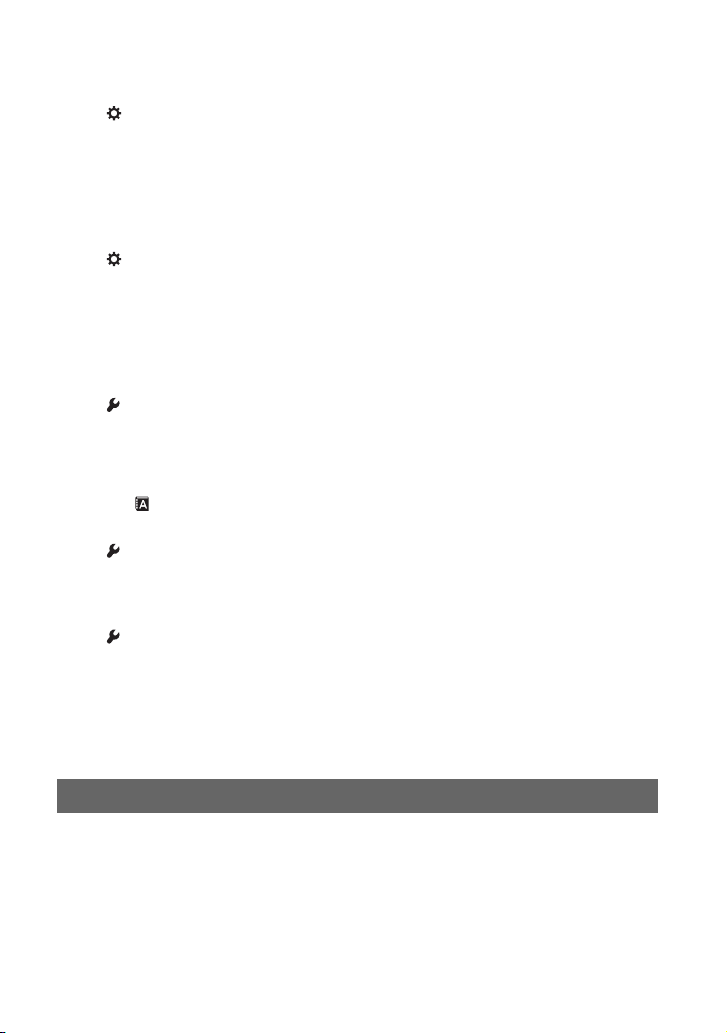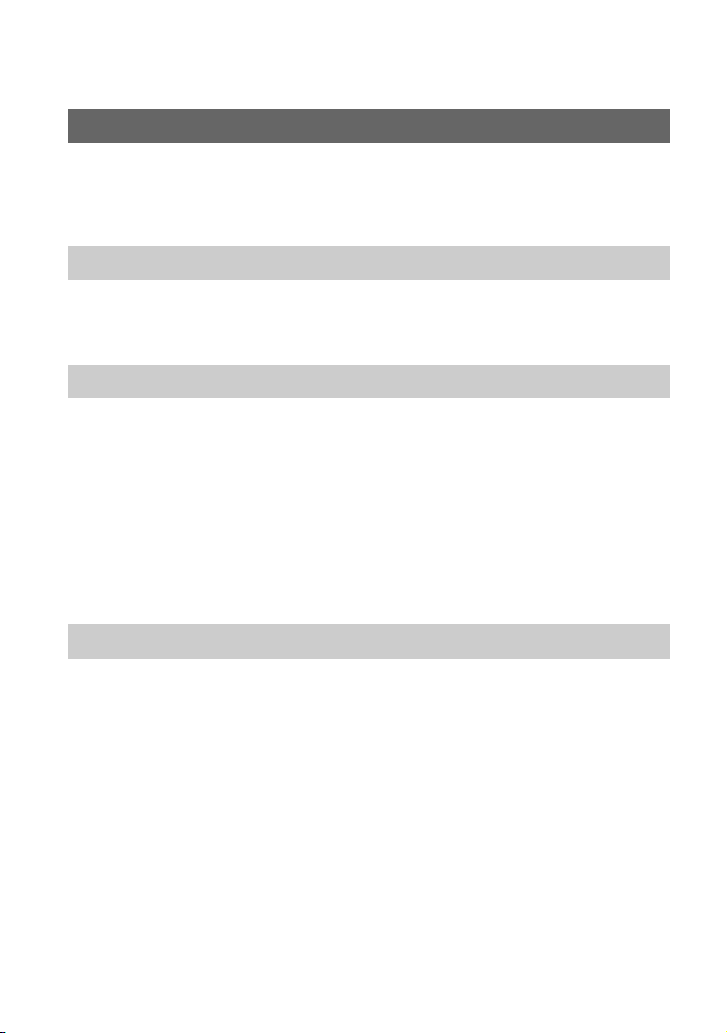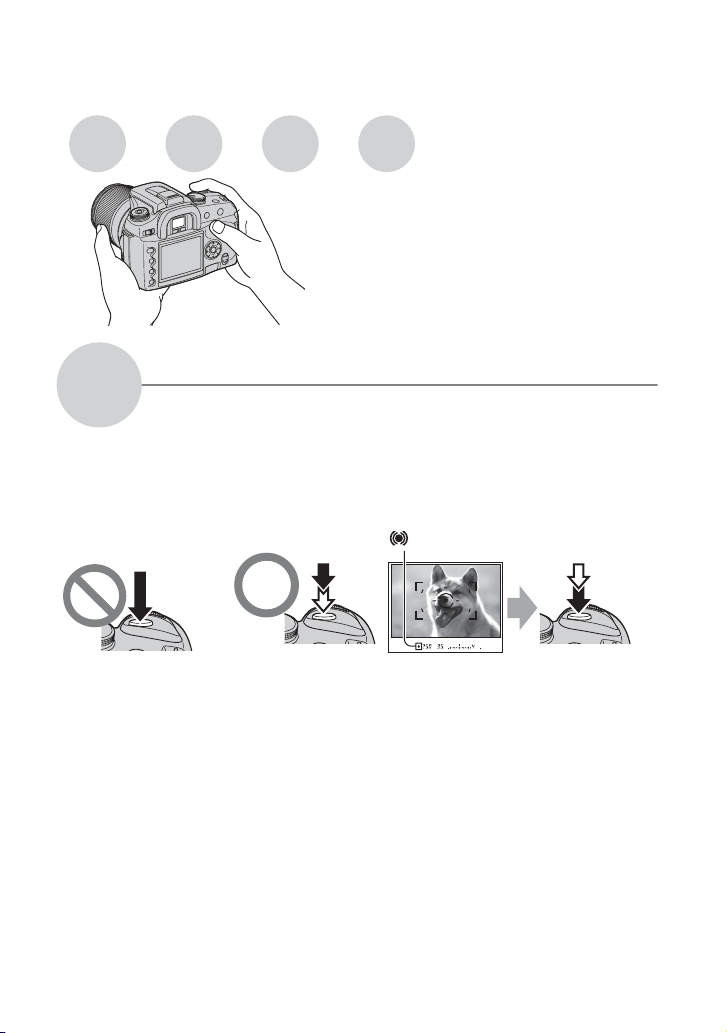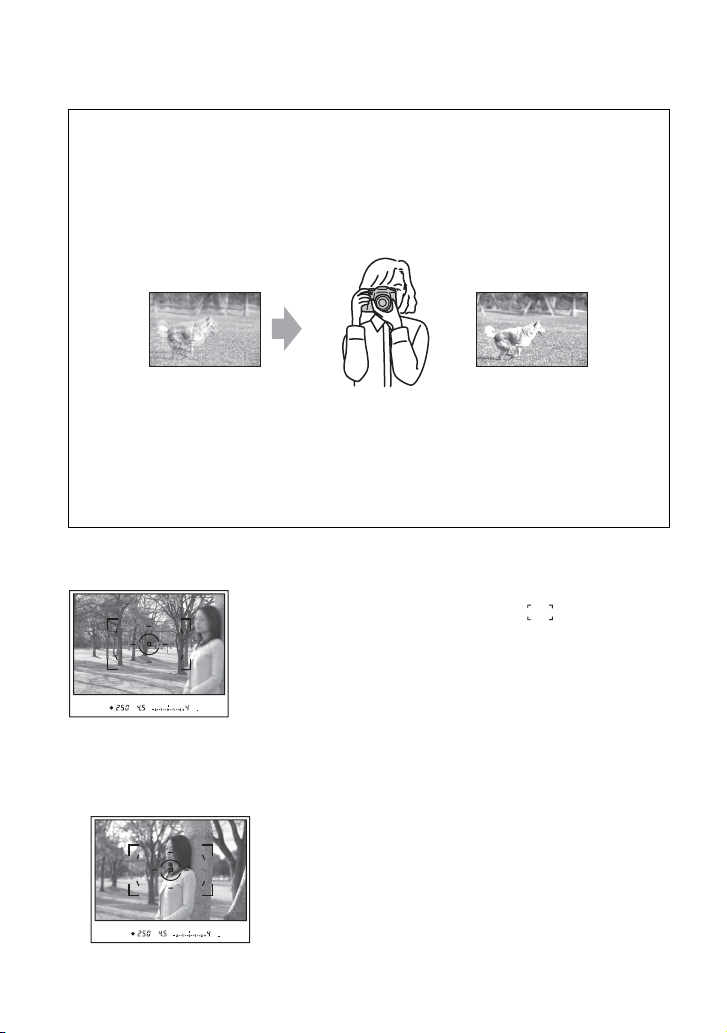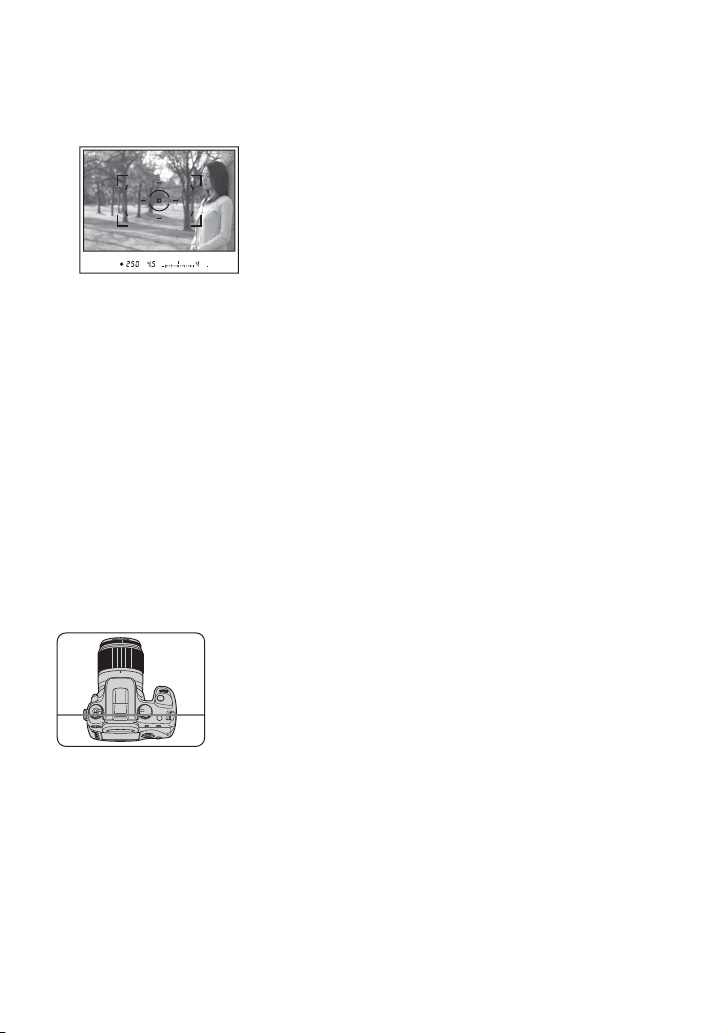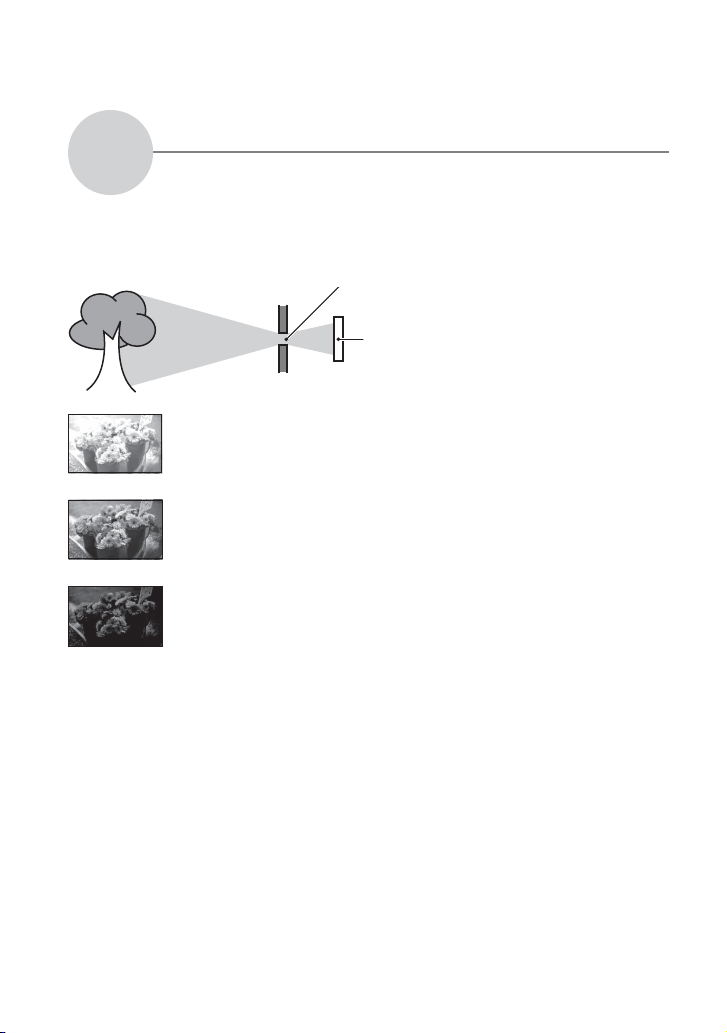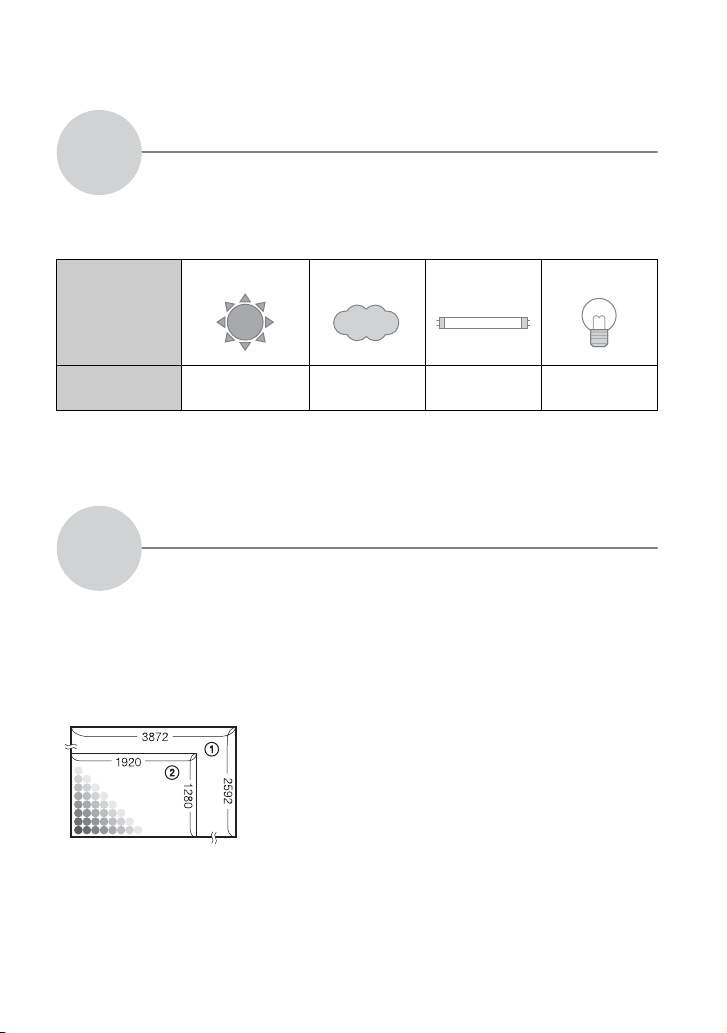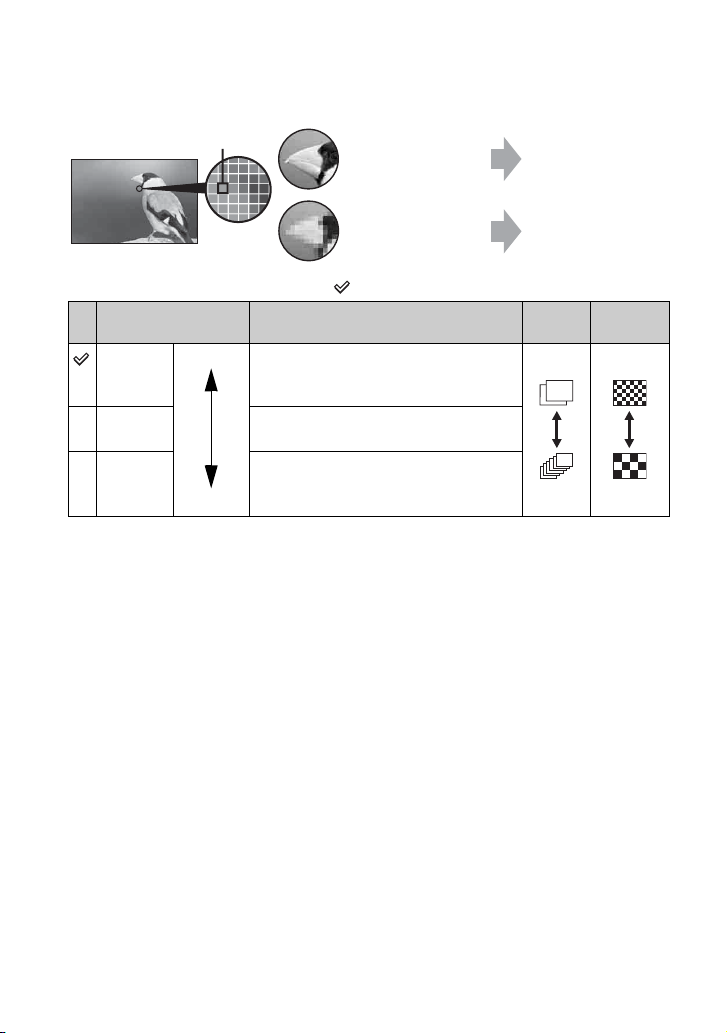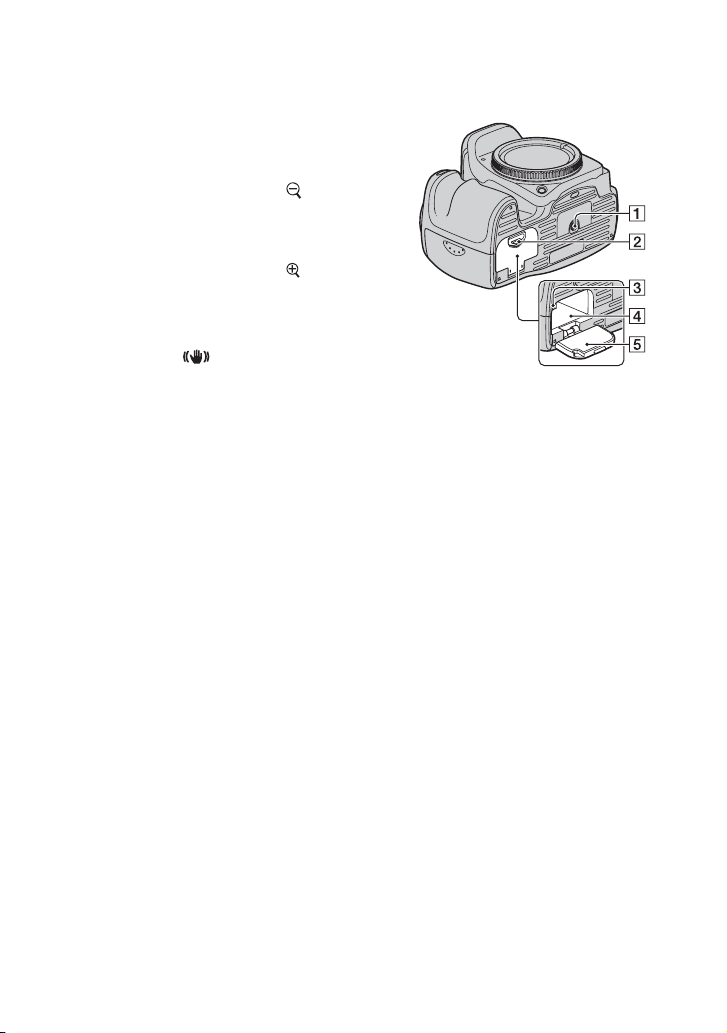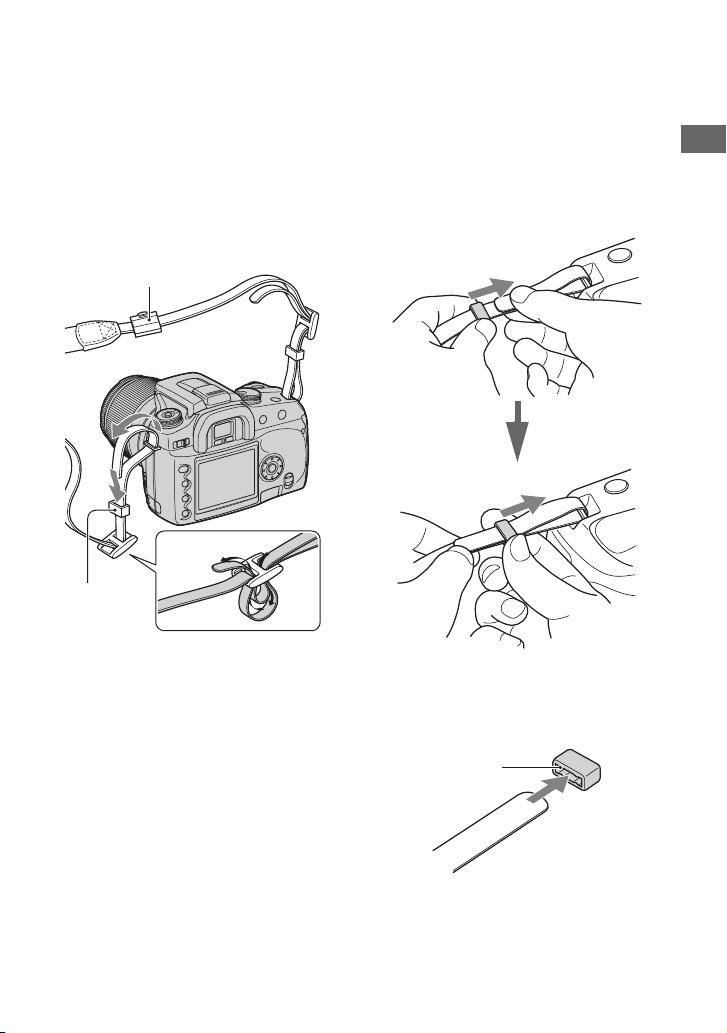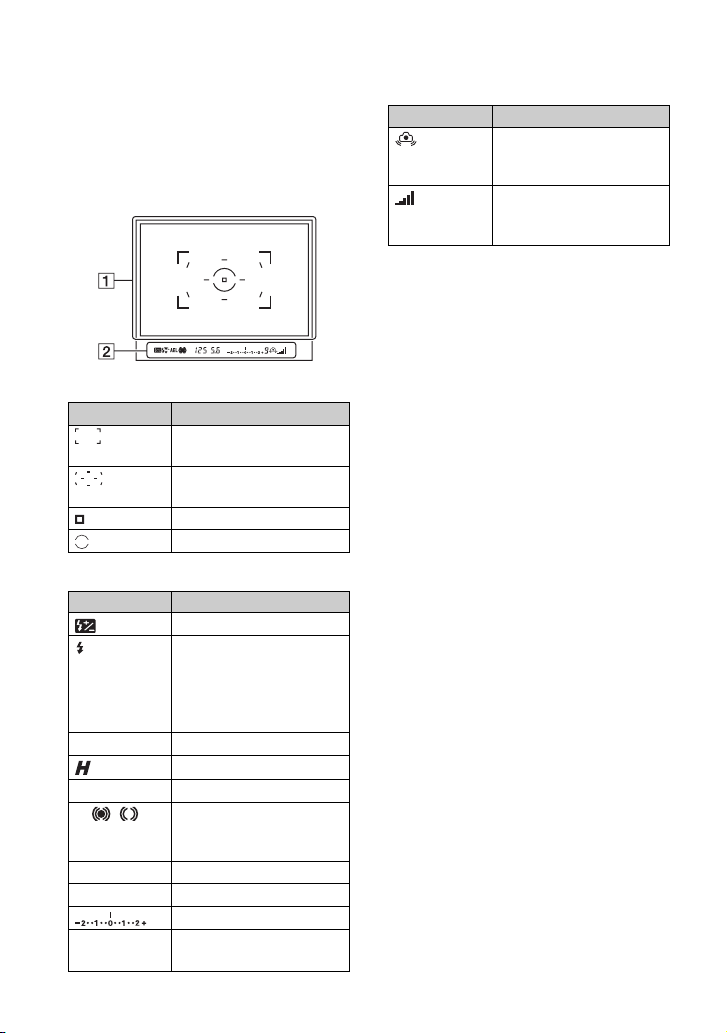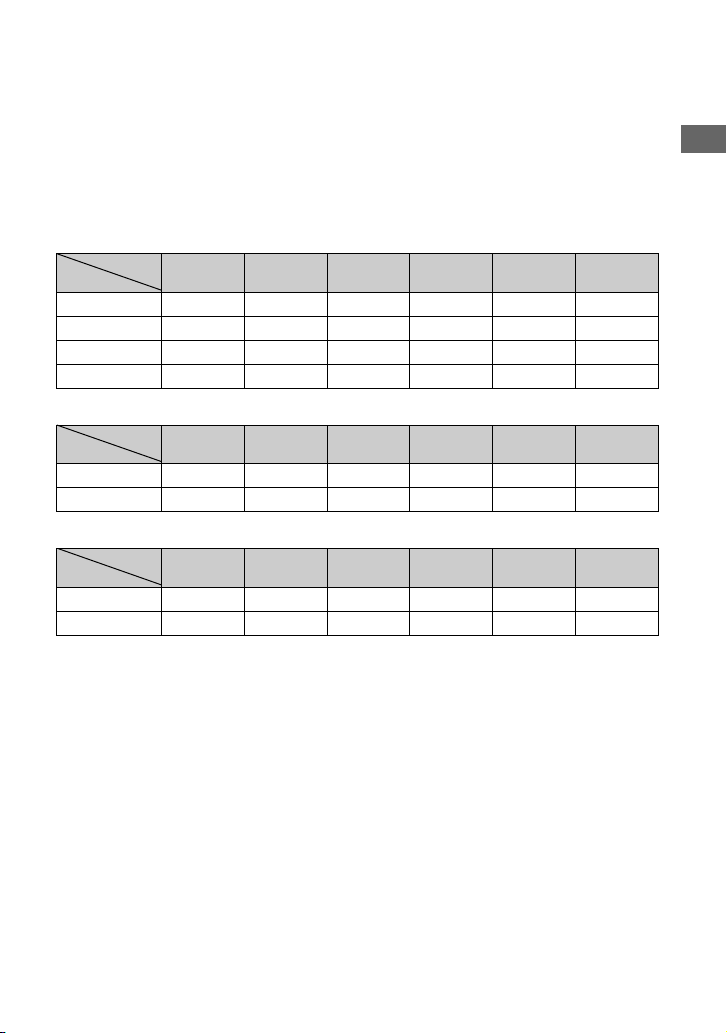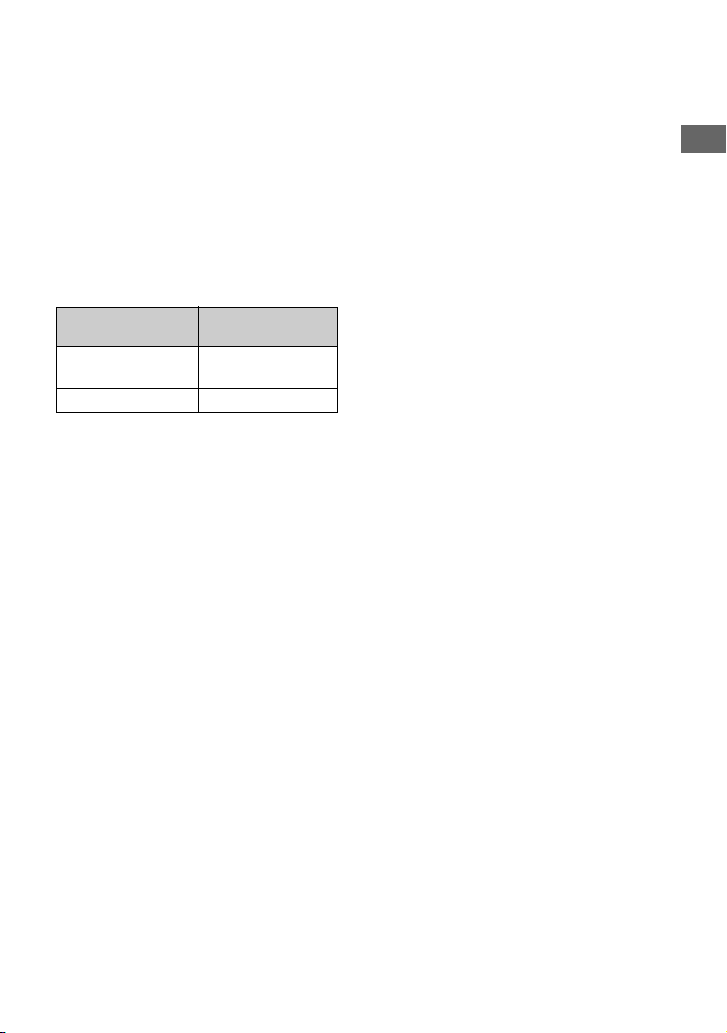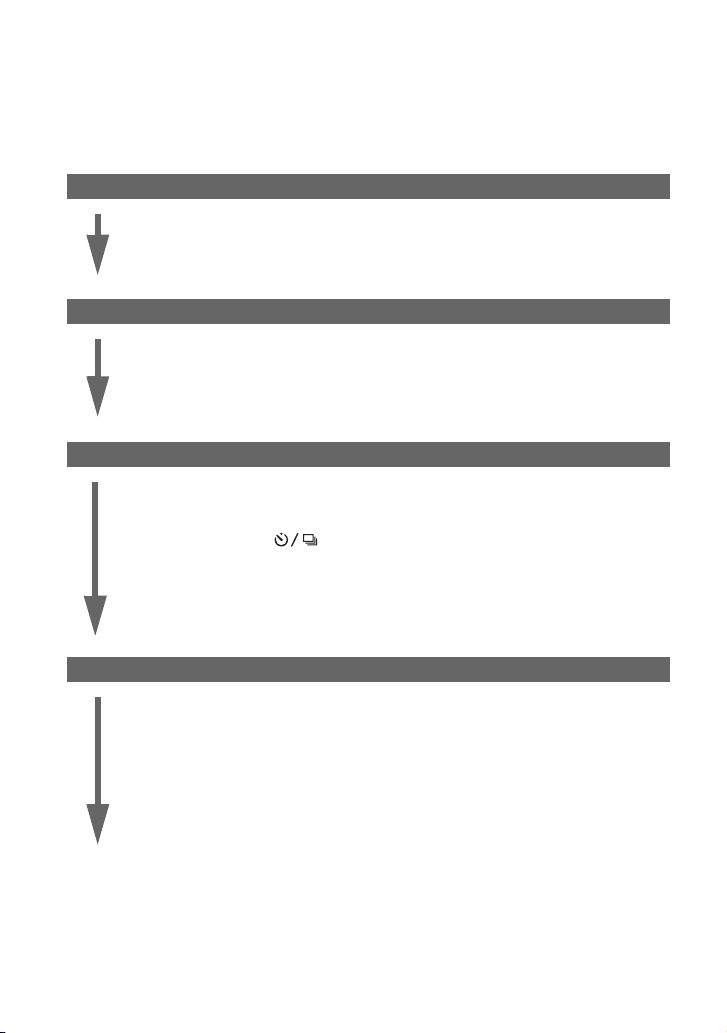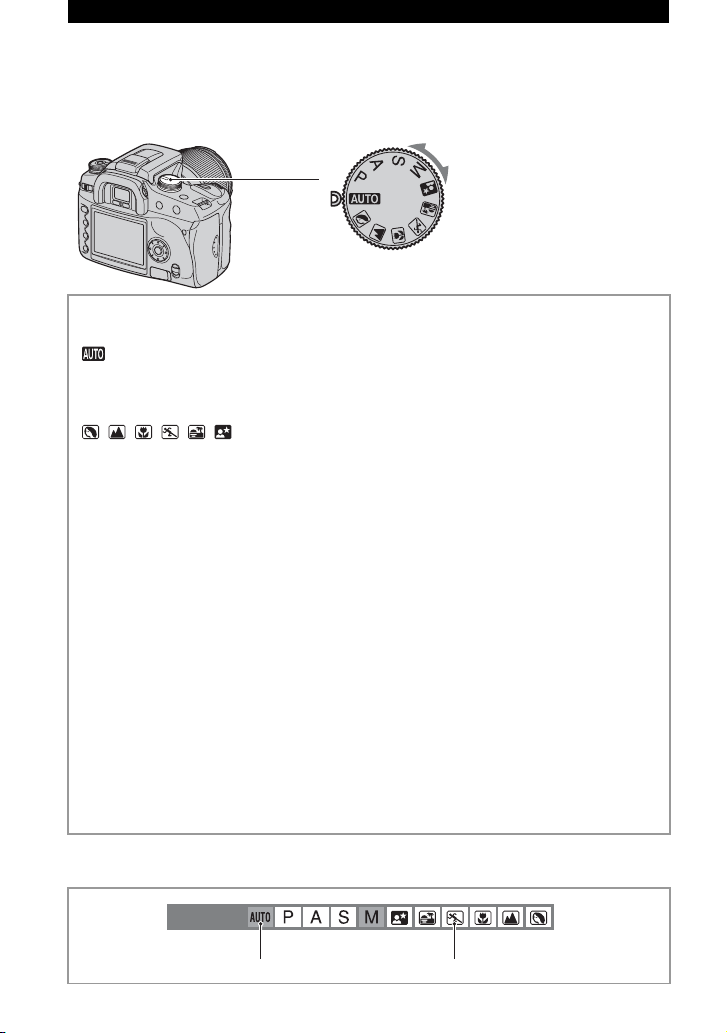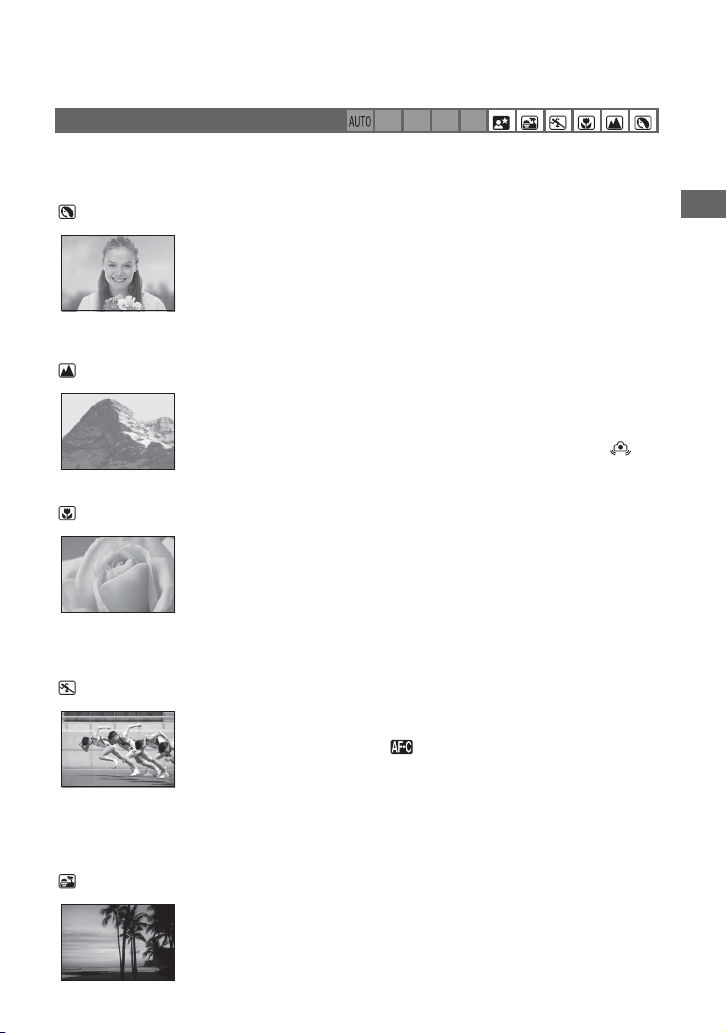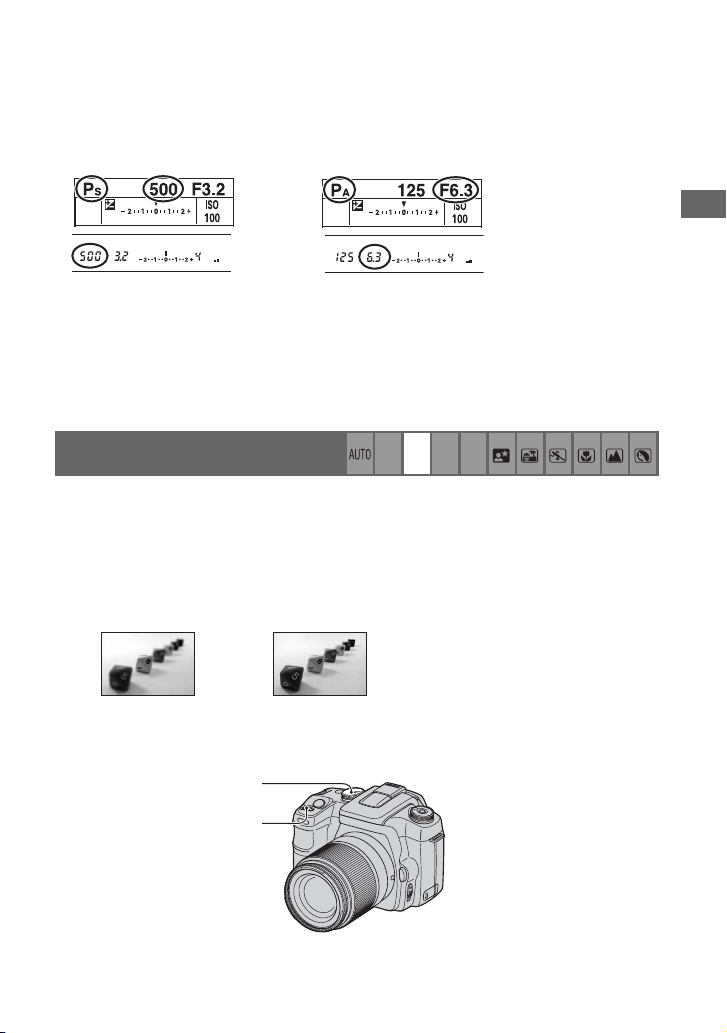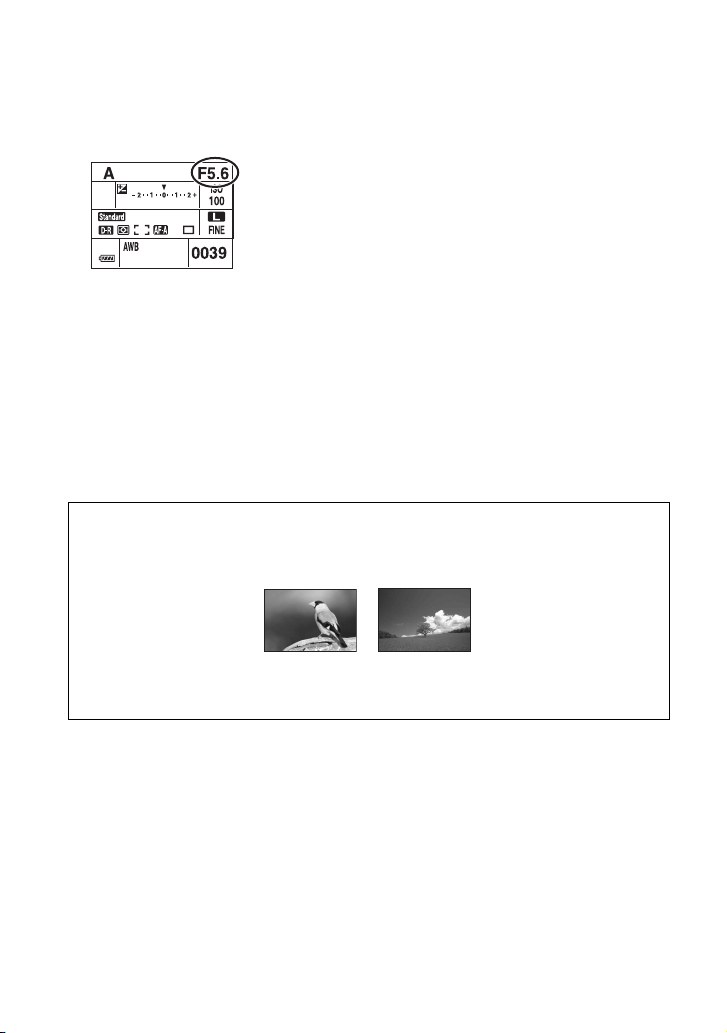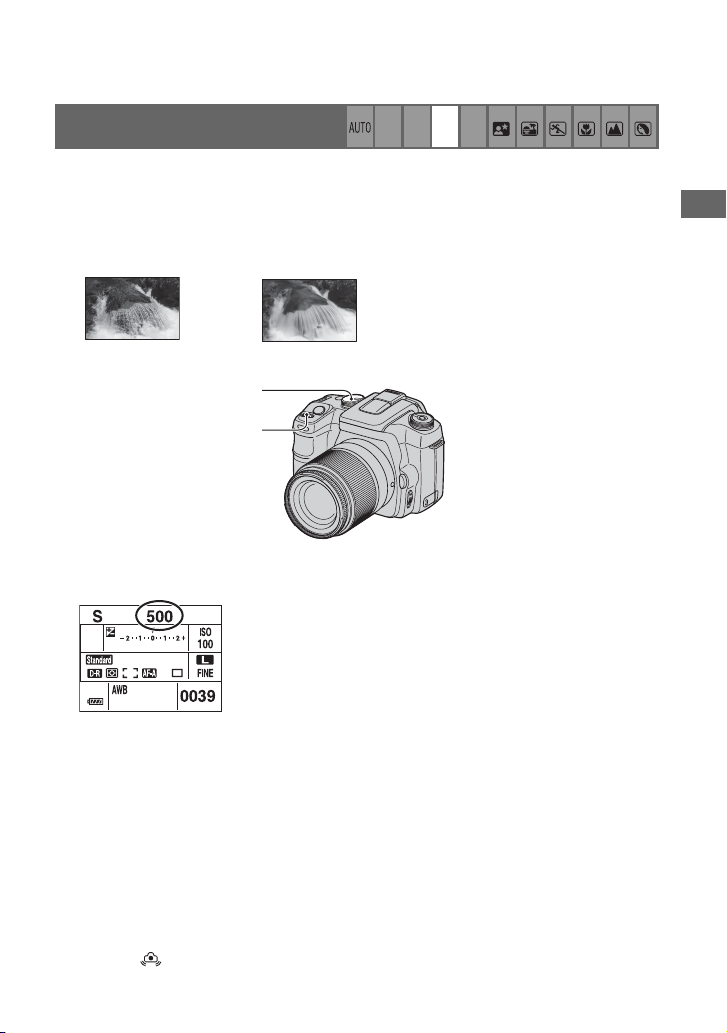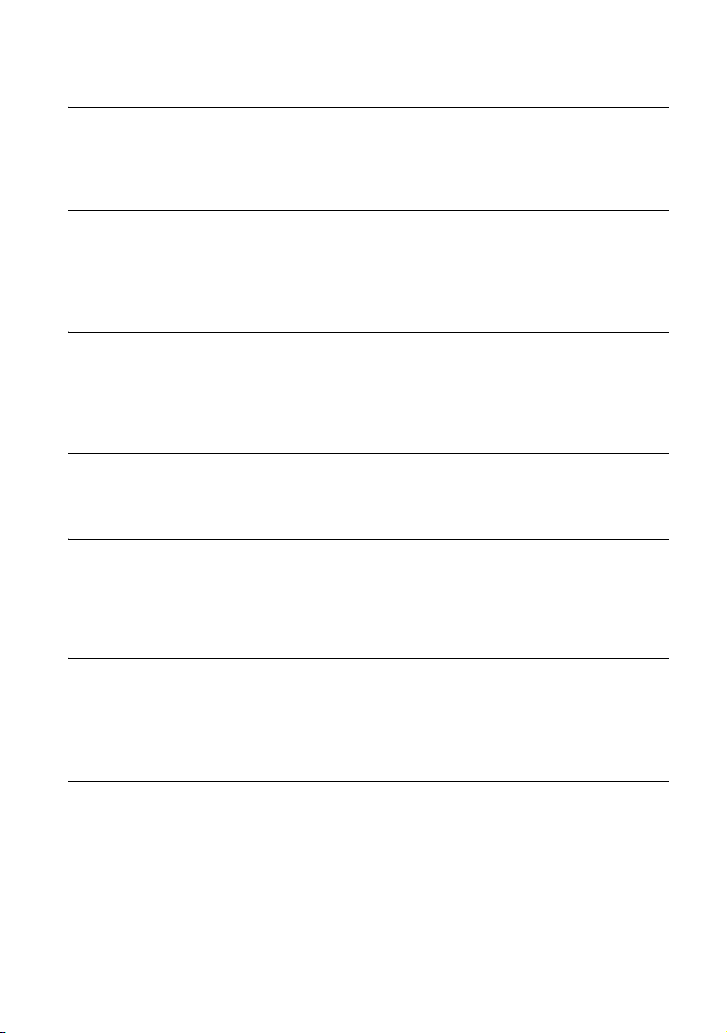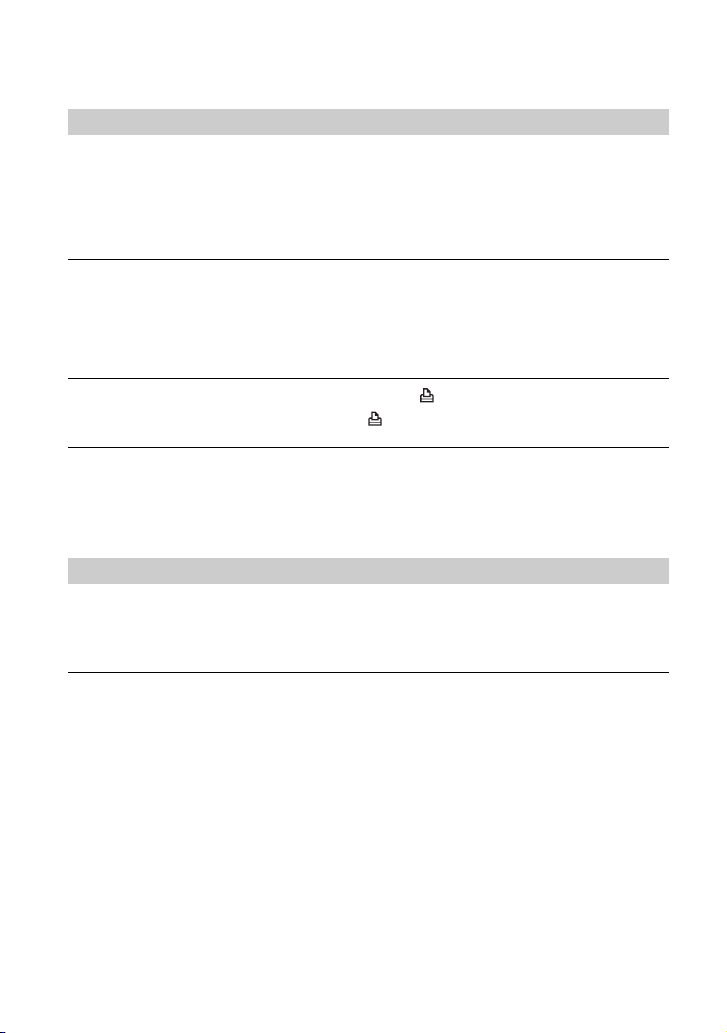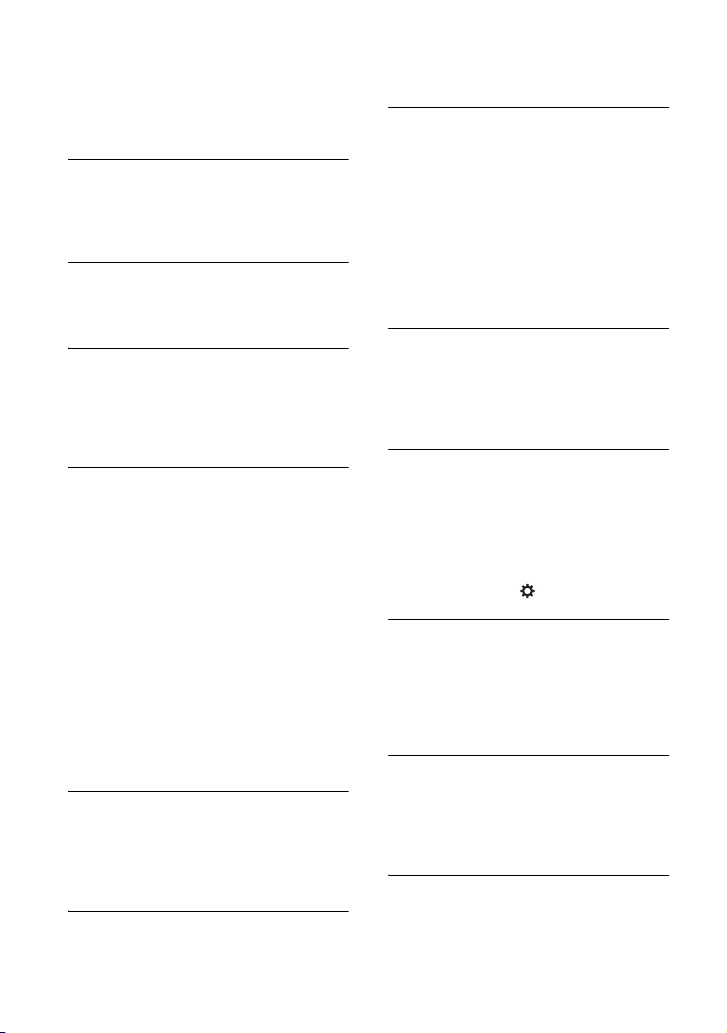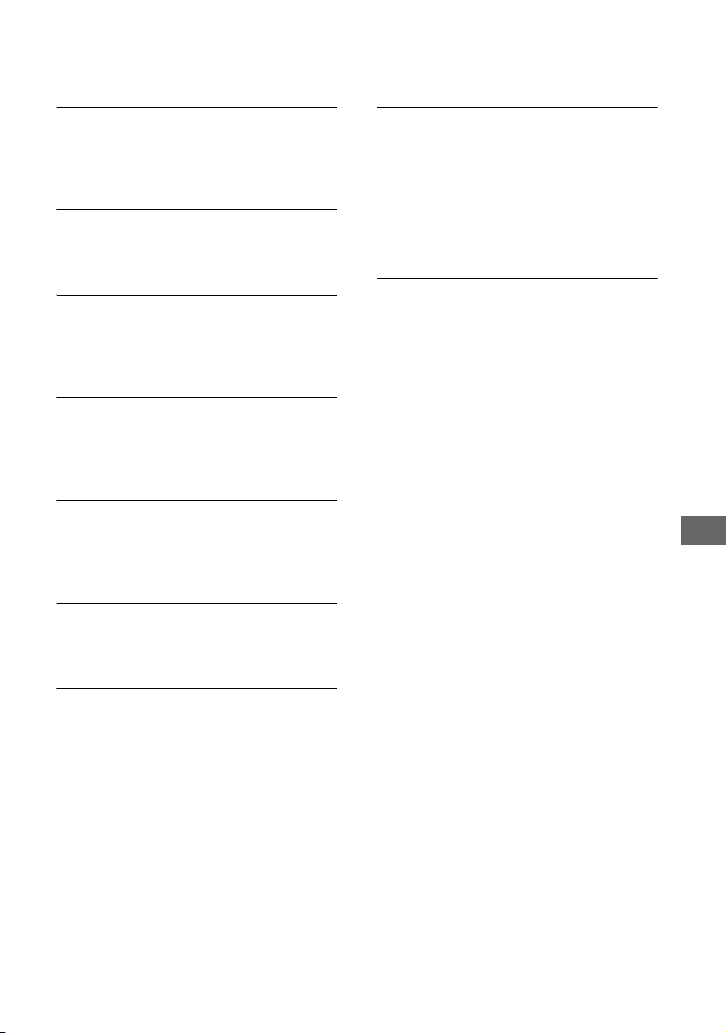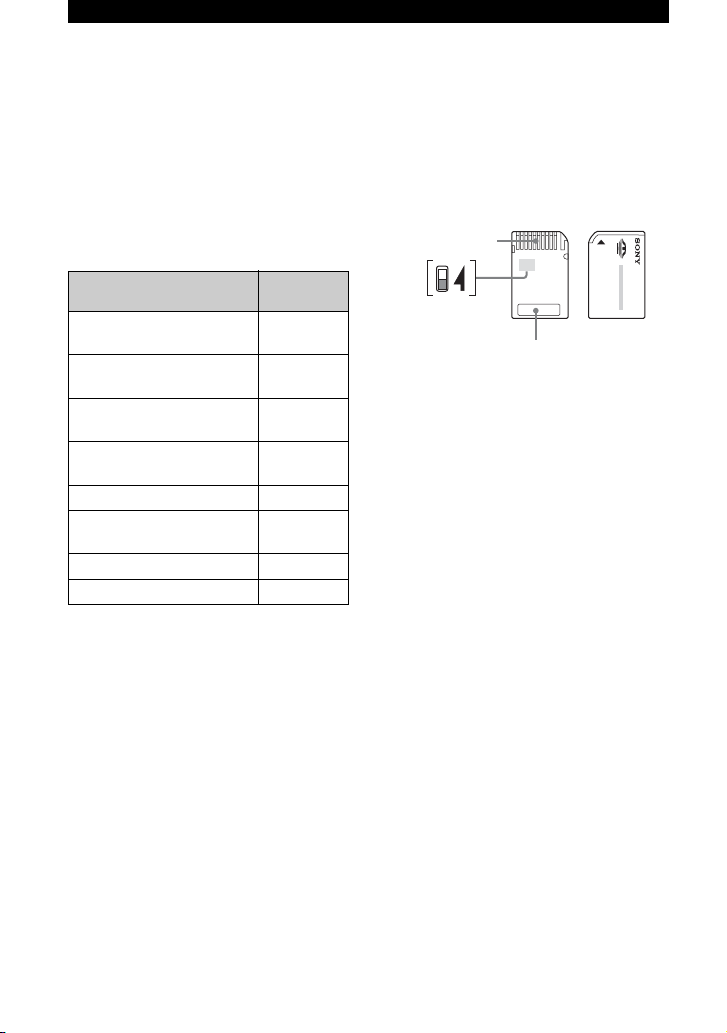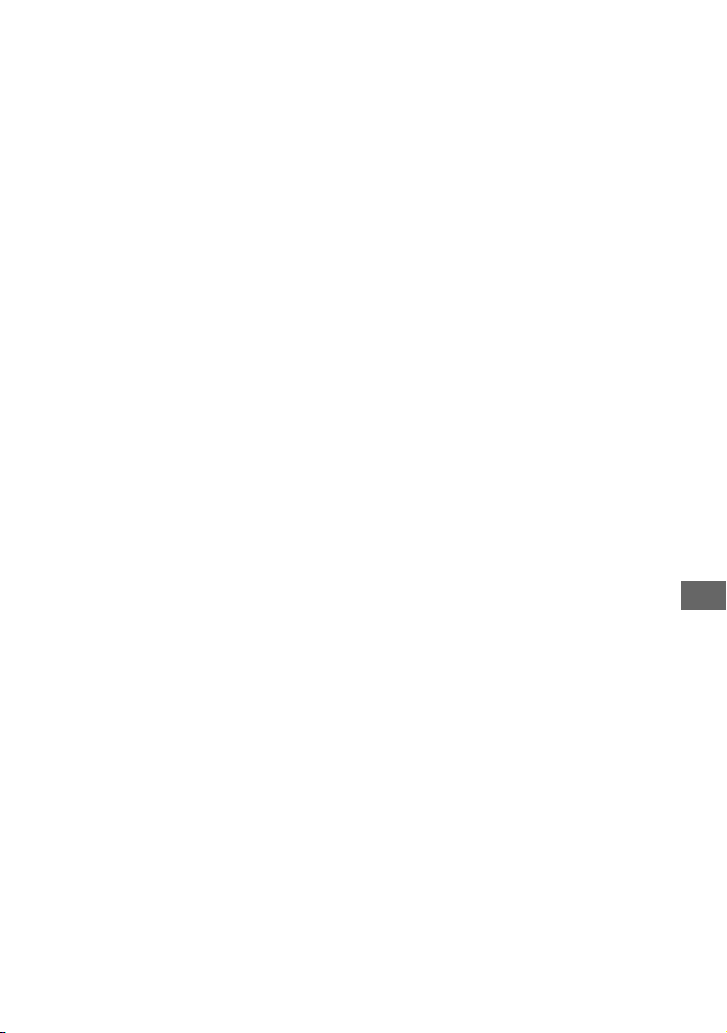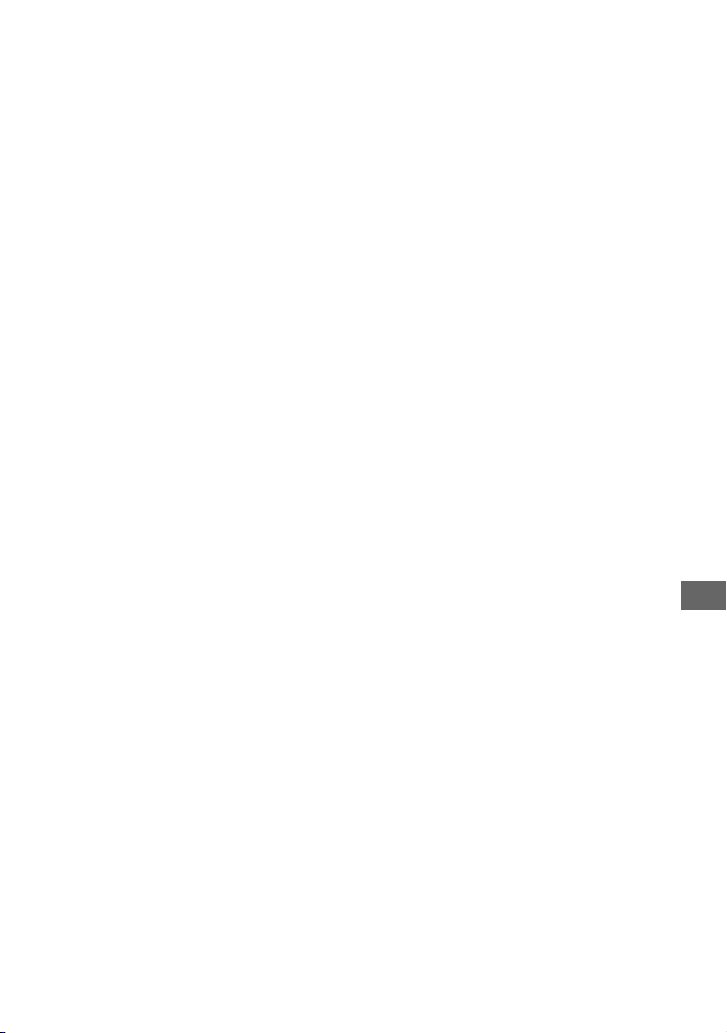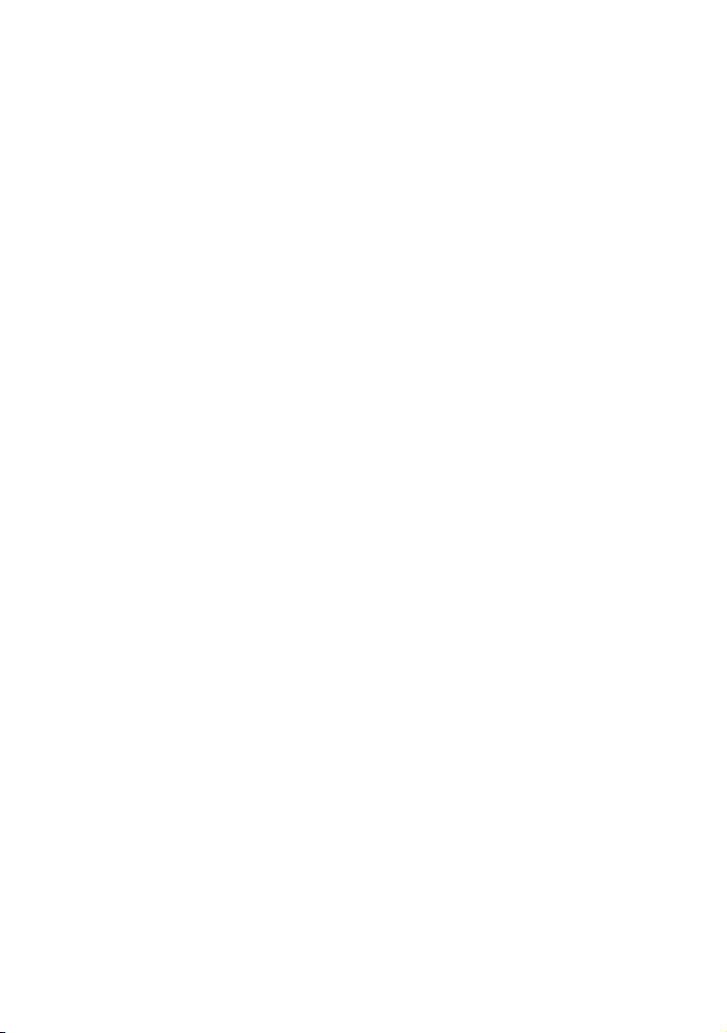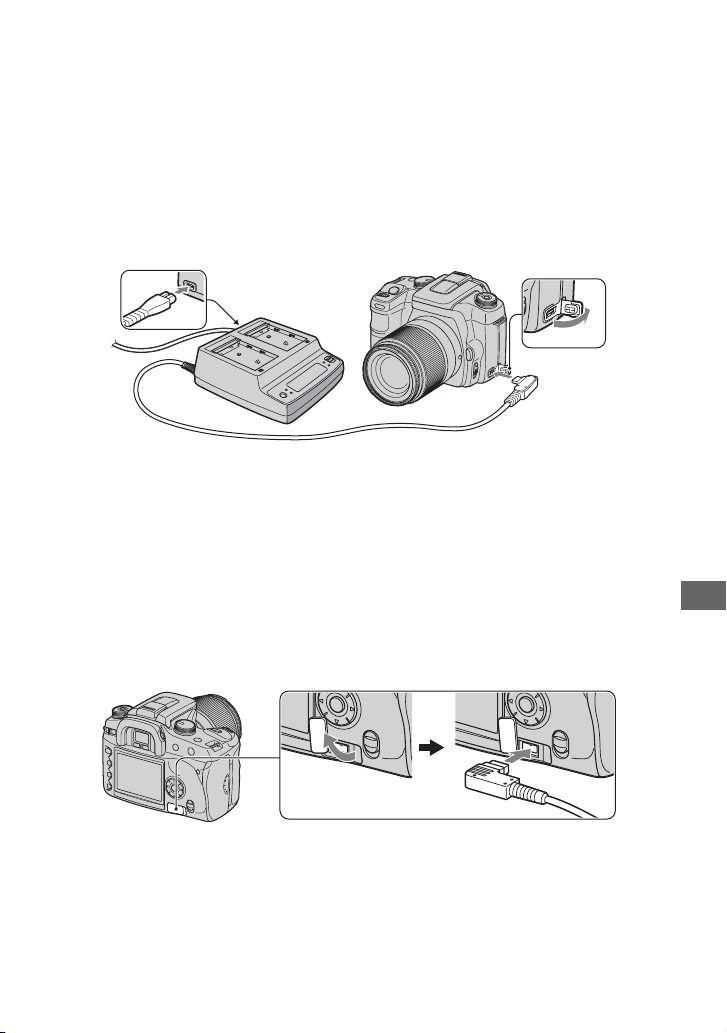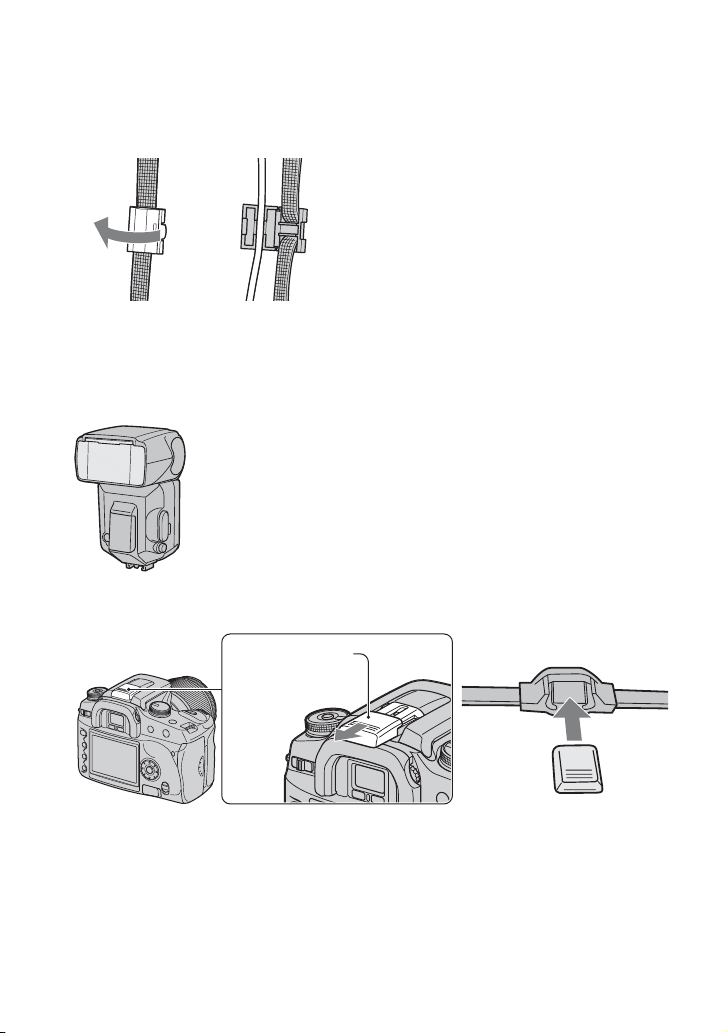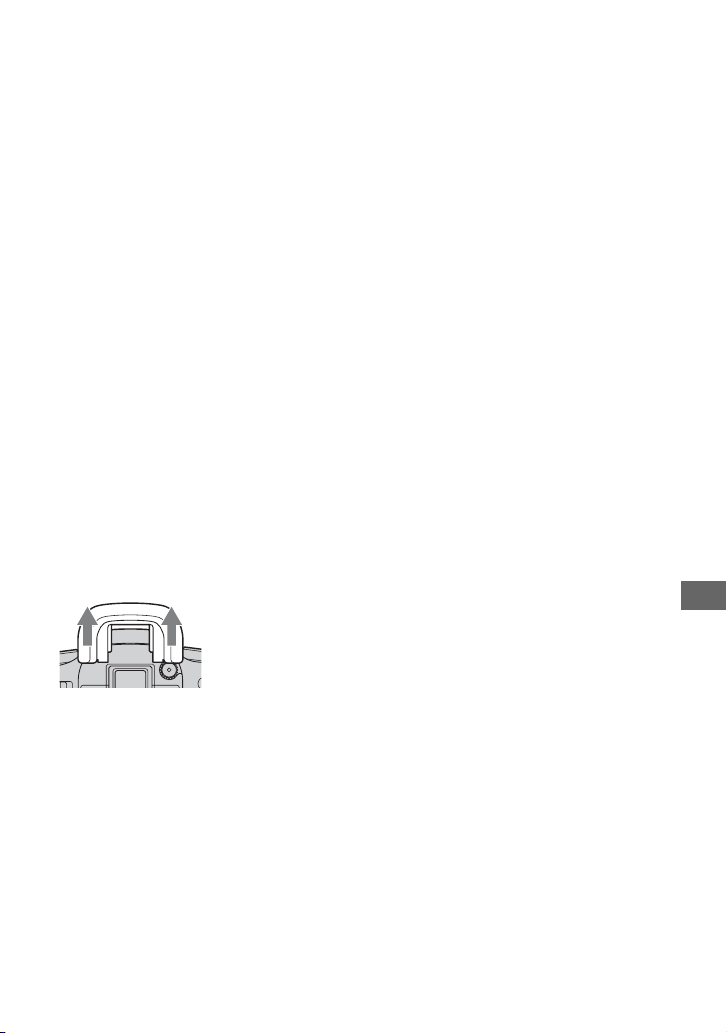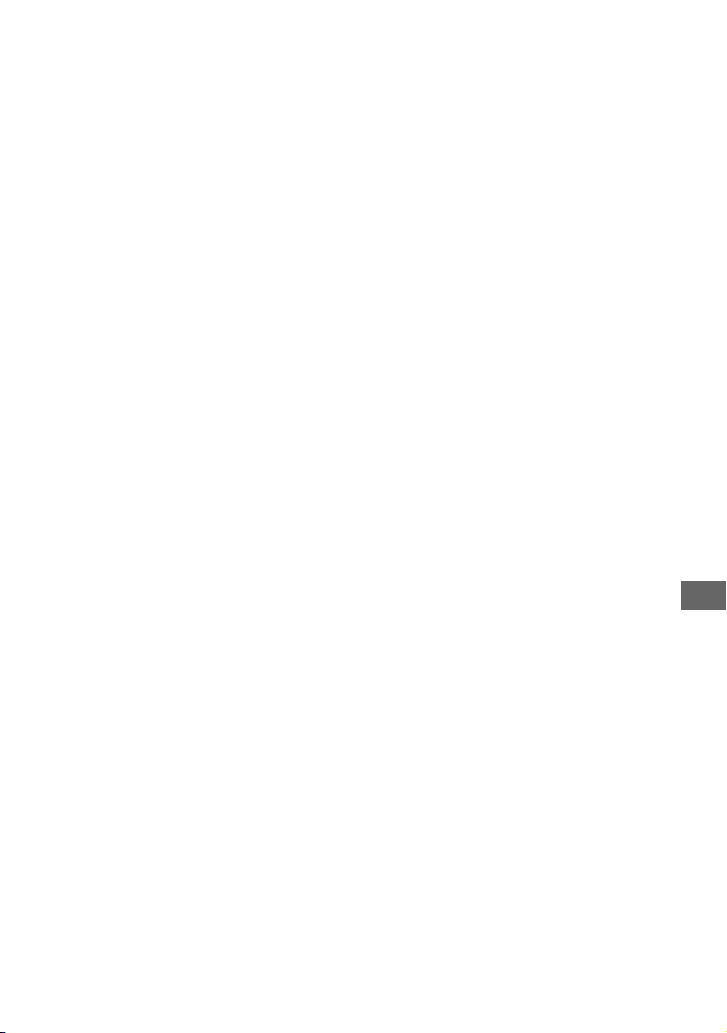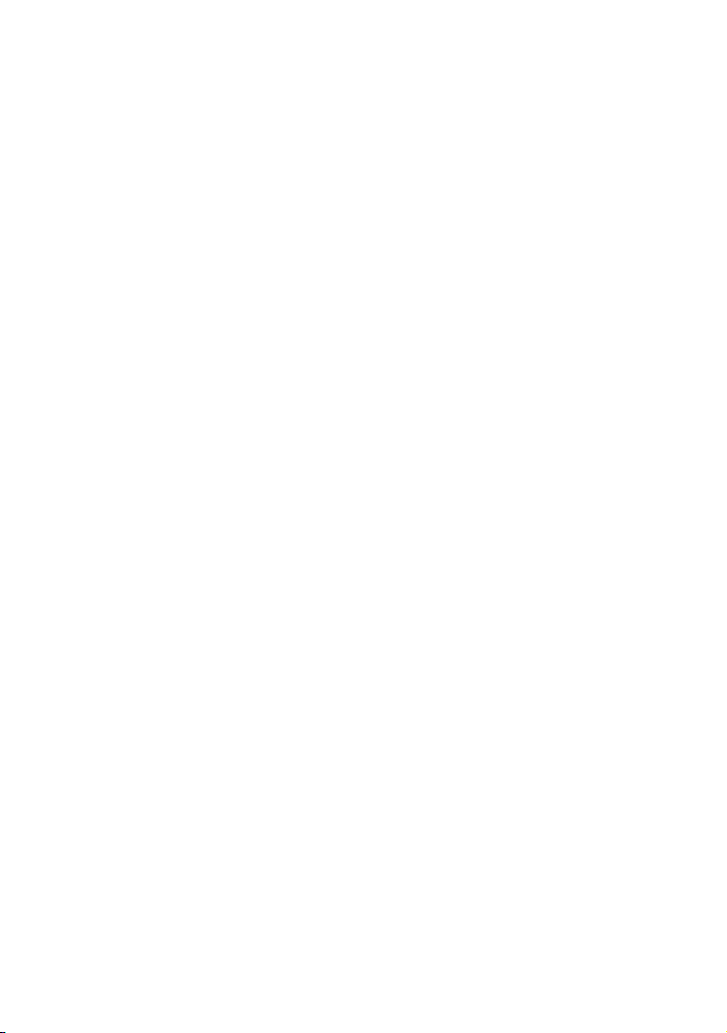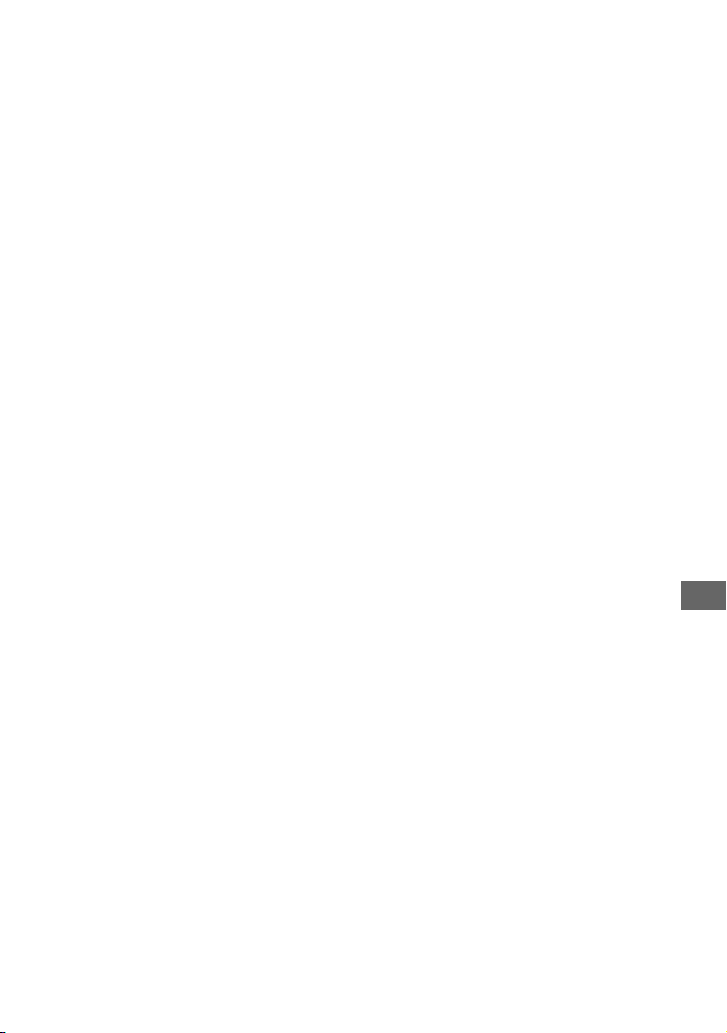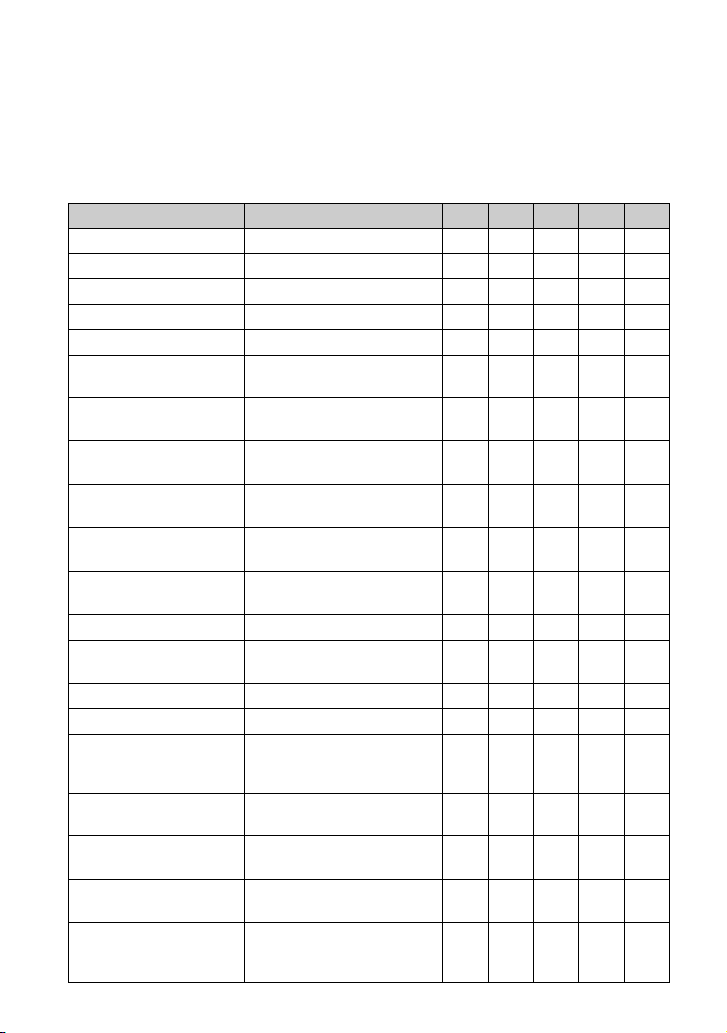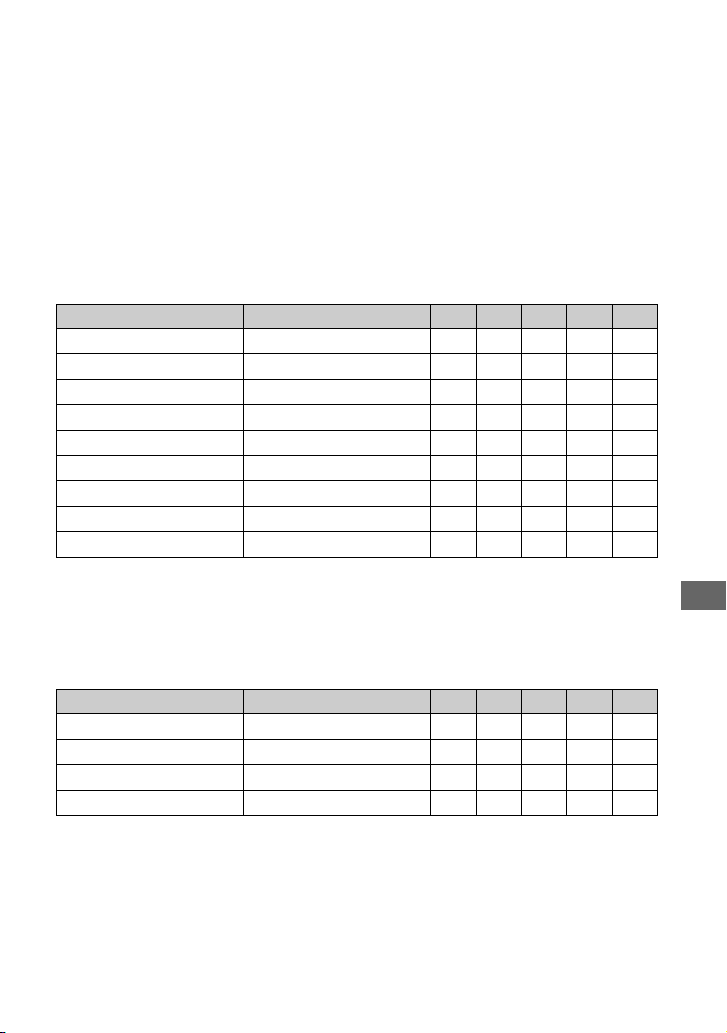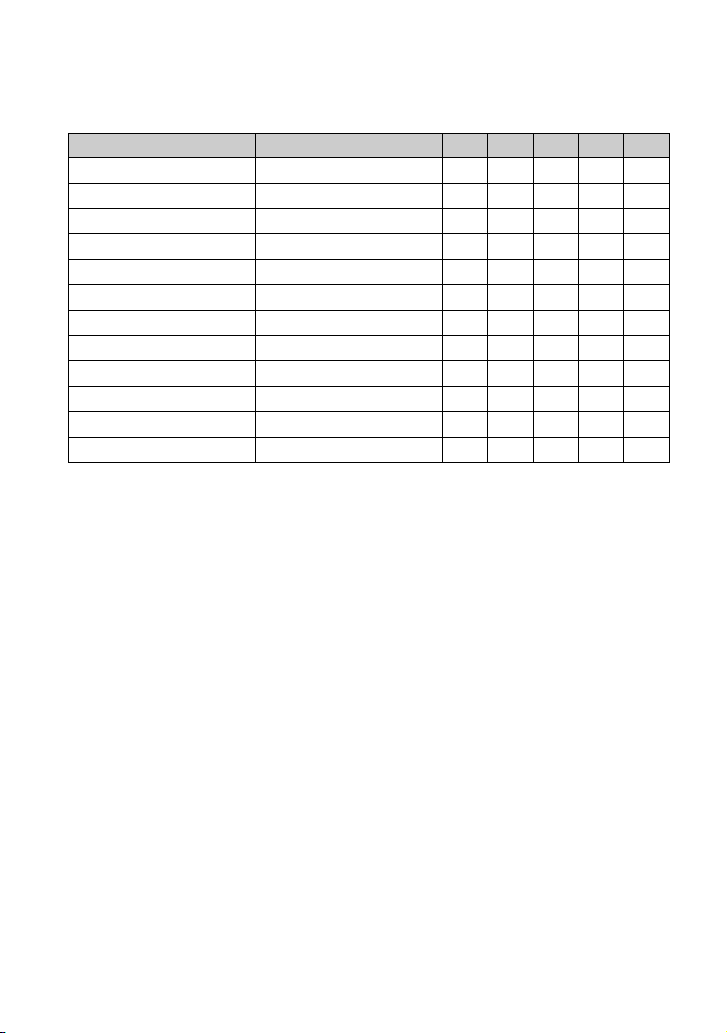-
mijn camera schokt / trilt lichtjes en maakt een schurend geluid wanneer ik hem aanzet. Sommige foto's hebben in de linkerbovenhoek een zwarte hoek - de sluiter gaat dus blijkbaar niet altijd helemaal open. Wat kan ik doen om dat te verhelpen? Gesteld op 30-1-2020 om 14:45
Reageer op deze vraag Misbruik melden-
nog even melden dat de camera dit probleem ook heeft zonder lens, dus het ligt niet aan de lens! Geantwoord op 30-1-2020 om 14:52
Waardeer dit antwoord Misbruik melden
-
-
Bij mijn Sony alpha 100 verschijnt in het scherm rechtsonder knipperend in rood 0000.
Reageer op deze vraag Misbruik melden
wat kan dat zijn.
kan ik dat oplossen? Gesteld op 12-12-2016 om 22:20-
Mijn sony a100 geeft 4 rode nullen onder scherm wat kan dat zijn Geantwoord op 5-4-2019 om 19:34
Waardeer dit antwoord (10) Misbruik melden
-
-
in de gebruiksaanwijzing wordt verwezen naar o.a. pagina 75 en pg 101 (gebruiksaanwijzing/problemen oplossen). Het boekje telt echter maar 18 pagina's. hoe kom ik aan de rest? Gesteld op 13-10-2016 om 15:06
Reageer op deze vraag Misbruik melden-
De volledige gebruiksaanwijzing is te vinden op Internet en is te downloaden. Geantwoord op 13-10-2016 om 15:18
Waardeer dit antwoord (10) Misbruik melden
-
-
Heeft iemand misschien een linkje waar ik de volledige gebruiksaanwijzing kan downloaden? Geantwoord op 4-5-2019 om 17:48
Waardeer dit antwoord (2) Misbruik melden -
Mijn sony dslr A100 heeft een probleem , ik gebruikte hem een tweetal maanden niet en nu wil hij niet opstarten , er gebeurt niks meer, is niet gevallen . Ik heb de batterij vervangen, de memory en niets gebeurt. Is er een restart knp of is er wat anders dat ik kan proberen. Gesteld op 27-2-2015 om 22:25
Reageer op deze vraag Misbruik melden-
Beste, ik heb geen antwoord op uw vraag, maar we hebben hetzelfde problem, heeft u dit in tussentijd kunnen oplossen, mvg Hans (hans.vandergracht@hotmail.be) Geantwoord op 30-11-2015 om 18:07
Waardeer dit antwoord (5) Misbruik melden
-
-
Ik heb hetzelfde probleem start helemaal niet meer op ook de batterij vervangen.
Waardeer dit antwoord Misbruik melden
Wie weet de oplossing?? Geantwoord op 24-1-2019 om 10:18 -
Bij is het net hetzelfde, heel intensief gebruik even een maandje of meer niet en zelfs met nieuwe batterij wil hij niet opstarten Geantwoord op 24-1-2019 om 11:28
Waardeer dit antwoord Misbruik melden -
Mijn Sony DSLR A100 lijkt opstartproblemen te hebben. Als ik hem op on zet trilt het toestel en maakt het een ratelend geluid. Daarna kunnen er gewoon foto's mee gemaakt worden. Toch ben ik bang dat hij vandaag of morgen niet meer verder wil... Gesteld op 17-4-2013 om 22:30
Reageer op deze vraag Misbruik melden-
Ik had hetzelfde, bleek de lens te zijn, die zachtjes aan de geest begon te geven.
Waardeer dit antwoord (1) Misbruik melden
Heb je het 'probleem' ook bij een andere lens? Geantwoord op 13-1-2014 om 21:53
-